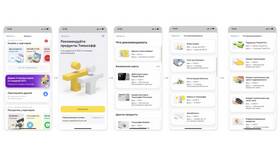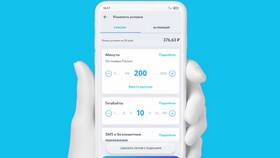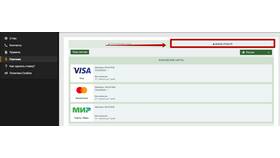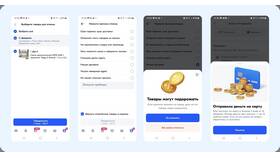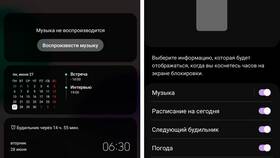| Устройство | Требования |
| Телевизор | Наличие HDMI-входа |
| Источник сигнала | Ноутбук, ПК, смартфон, игровая консоль |
| Кабель HDMI | Соответствующая версия (1.4, 2.0, 2.1) |
| Адаптеры | Для устройств без HDMI-выхода |
- Выключите технику перед соединением
- Подсоедините кабель HDMI к выходу на ПК/ноутбуке
- Подключите другой конец к HDMI-входу телевизора
- Включите устройства
| Действие | Инструкция |
| Выбор источника | На телевизоре выберите соответствующий HDMI-порт |
| Настройка разрешения | В параметрах экрана ПК установите оптимальное разрешение |
| Режим отображения | Дублирование экранов или расширенный рабочий стол |
- Используйте адаптер USB-C/MicroUSB to HDMI
- Для беспроводного подключения - технологии Miracast или AirPlay
- На телевизоре активируйте соответствующий режим
- В настройках смартфона выберите "Трансляция"
| Проблема | Решение |
| Нет изображения | Проверьте подключение, выберите правильный источник |
| Нет звука | В настройках ПК выберите HDMI как устройство вывода |
| Размытое изображение | Установите родное разрешение телевизора |
| Черные поля по краям | Настройте масштабирование в параметрах ТВ |
- Установите разрешение, соответствующее телевизору
- Выберите частоту обновления 60 Гц
- Для игр активируйте игровой режим на ТВ
- Откалибруйте цвета через меню телевизора
| Версия | Максимальное разрешение | Особенности |
| HDMI 1.4 | 4K 30Hz | Базовые возможности |
| HDMI 2.0 | 4K 60Hz | HDR, расширенный цветовой охват |
| HDMI 2.1 | 8K 60Hz | VRR, ALLM для игр |
Правильное подключение через HDMI обеспечит стабильную передачу качественного изображения и звука. Для лучшего результата используйте качественные кабели соответствующей версии.